- Kirjoittaja Jason Gerald [email protected].
- Public 2023-12-16 11:09.
- Viimeksi muokattu 2025-01-23 12:17.
Fruity Loops tai FL Studio on digitaalinen audiotyöasema (DAW tai digitaalinen äänityöasema), jonka tuottaa image-line. Aluksi ohjelmaa käytettiin vain lyönnien luomiseen, ja siitä on nyt tullut digitaalinen äänityöasema ja ammattimainen sekoitustyökalu. Tässä artikkelissa esitellään vaiheet, joilla voit luoda omat peruslyönnit Fruity Loopsissa.
Vaihe

Vaihe 1. Avaa FL Studio tietokoneessa
Näet suuren neliön (soittolista) ja pienen neliön (askeljärjestys) sekä valikon, joka näkyy pystysuorassa näytön vasemmassa reunassa. Etsi tästä valikosta Paketit -välilehti ja avaa se. Tällä välilehdellä voit valita useista ääninäytteistä, joilla voit luoda lyöntejä. Jokainen paketti sisältää erilaisia instrumenttinäytteiden yhdistelmiä, joten valitse niistä mieluisin.

Vaihe 2. Valitse käytettävä ääninäyte
Kuuntele ääni napsauttamalla joitain näytteitä. Perusvoittojen luomiseksi on hyvä käyttää vain muutamaa rumpuääntä; yleensä vakioyhdistelmä on potku, hattu ja virveli. Valitse haluamasi näyte ja vedä se näytesarakkeeseen tai paikkaan vaihejärjestysikkunassa.
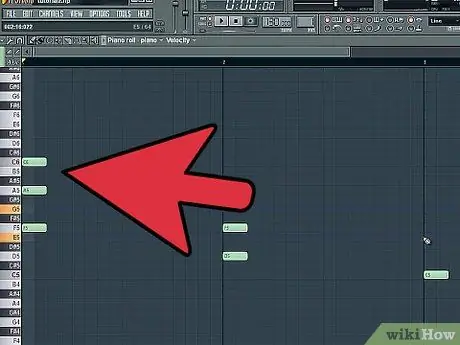
Vaihe 3. Luo tahti
Vaihejärjestysikkunassa näet, että jokaista näytekanavaa edustaa neljä lohkoa, joista jokainen sisältää neljä laatikkoa, joissa on vuorotellen musta ja punainen väri. Jokainen neljän laatikon lohko edustaa lyöntiä, ja laatikot edustavat lyönnin murto -osia tai johdannaisia. Jokaista laatikkoa kutsutaan "askeleeksi" tai "vaiheeksi". Merkitse jokainen laatikko napsauttamalla sitä. Merkityt neliöt edustavat pisteitä tai paikkoja, joissa näyte pelaa sarjassa. Poista ruudun valinta napsauttamalla sitä hiiren kakkospainikkeella, kunnes väri muuttuu tummemmaksi.

Vaihe 4. Kokeile näytteenottotapaa
Vaikka voit vapaasti tehdä omia lyöntejäsi, useimmat rock- tai hip-hop-musiikit käyttävät 4/4 lyöntiä. Jos haluat luoda 4/4 perustaajuuden, merkitse ruudut 1, 3, 5, 7, 9, 11, 13 ja 15 hi-hat-kanavaan tai -sarakkeeseen, laatikot 5 ja 13 virvelikanavaan ja laatikot 1, 11 ja 13 potkukanavalla.

Vaihe 5. Kuuntele lyöntejä
Valitse "Pattern Mode" ja paina toistopainiketta ("Play"). Tässä tilassa tehty kappale tai biitti toistetaan toistuvasti. Jos kaikki tämä kuulostaa riittävän hyvältä, olet valmis siirtymään seuraavaan vaiheeseen. Jos haluat muuttaa sykettä, toista vaihe kolme, kunnes kaikki kuulostaa haluamallasi tavalla.
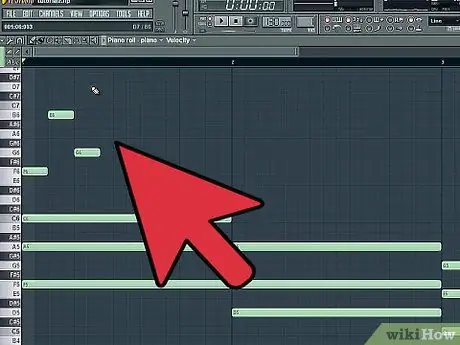
Vaihe 6. Järjestä käytetyt näytteet
Valitse soittolistasta siveltimen työkalu ja piirrä mallikuvio Track 1 -sarakkeen vieressä olevaan tilaan. Piirrä niin monta beat -näytteenottopalkkia kuin haluat niin kauan kuin haluat kuulla.
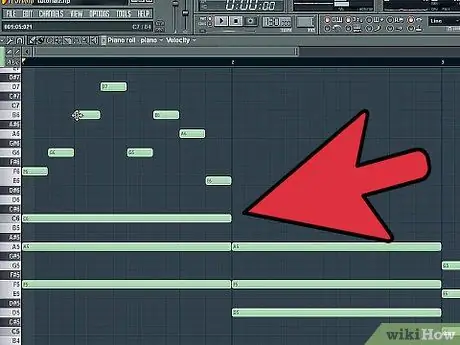
Vaihe 7. Pelaa lyöntiä
Varmista, että olet vaihtanut "Pattern Mode" -tilasta "Song Mode" -tilaan, ja paina sitten toistopainiketta. Nyt voit kuunnella lyöntejä toistuvasti koko soittolistaan piirtämäsi kuvion aikana. Voit muuttaa nopeutta napsauttamalla näytön yläreunassa olevaa temponumeroa ja vetämällä sitä ylöspäin nopeuttaaksesi tempoa tai vetämällä sitä alaspäin hidastaaksesi sitä.

Vaihe 8. Tallenna tehdyt lyönnit
Napsauta "Tiedosto" -valikon "Tallenna" -välilehteä. Nimeä lyönti ja paina”Tallenna” -painiketta. Tällä tavalla voit käyttää näitä lyöntejä tuleviin musiikkiprojekteihin.

Vaihe 9. Vie luodut lyönnit
Jotta voit toistaa iPodin tai CD: n kautta, sinun on muunnettava lyönnit mp3 -tiedostoiksi valitsemalla "Vie" "Tiedosto" -valikosta ja valitsemalla sitten.mp3 ja tallentamalla se tietokoneellesi.
Vinkkejä
-
Näytteen perusasetus, joka koostuu:
- Potku (bassorumpu)
- Virveli
- Suljettu hihat
- Avaa hihat
- Ride (symbaali)
- Crash (symbaali)
- Lisää näytteitä
- 1 mittaus (lyöntiryhmä) = 4 lyöntiä = 16 askelta tai askelta






